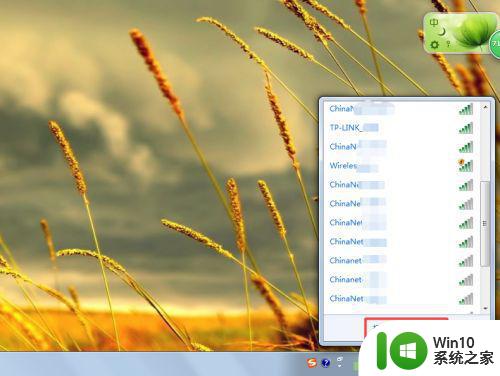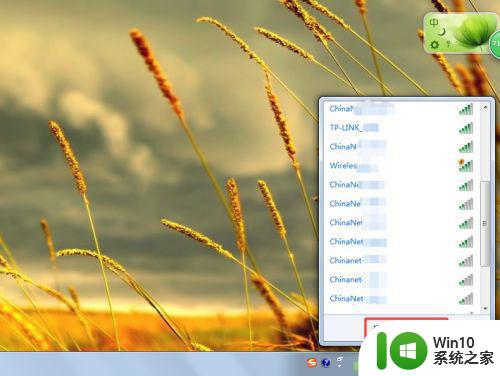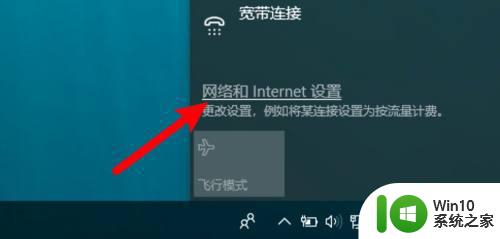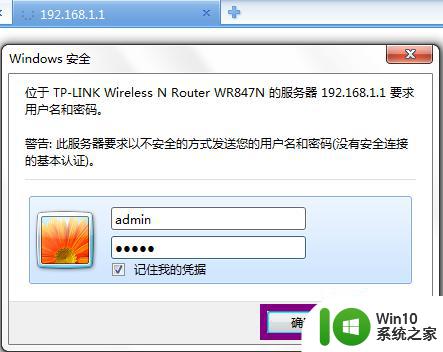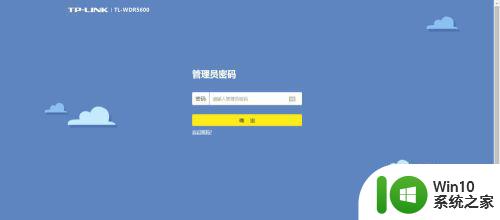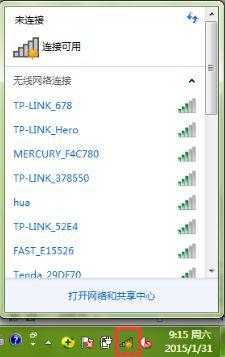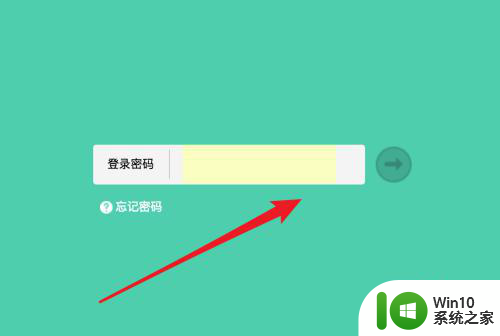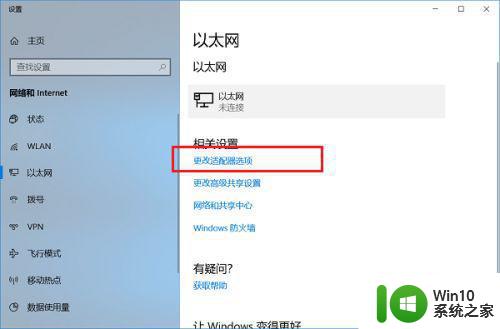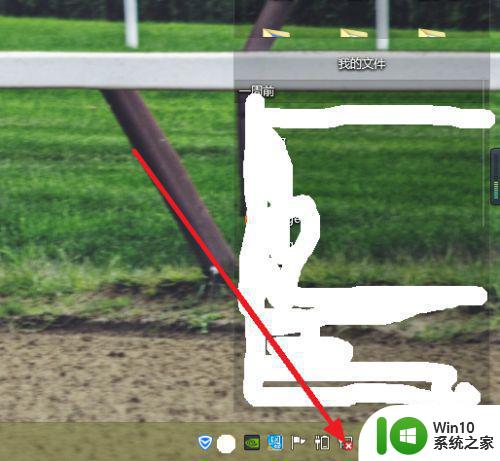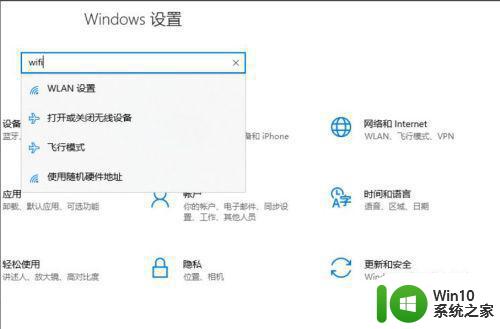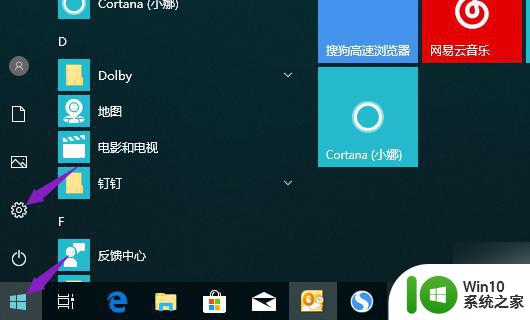如何用电脑连接隐藏wifi 电脑怎么连接隐藏的wifi
更新时间:2023-02-21 15:26:18作者:yang
用户在使用电脑连接无线网络的时候,虽然很是方便,但是无线wifi容易被其他人蹭网,导致自己的网速有所降低,因此有些用户也会选择将当前的无线wifi进行隐藏,可是自己却不知道如何连接,对此如何用电脑连接隐藏wifi呢?下面小编就来告诉大家用电脑连接隐藏wifi操作方法。
具体方法:
1、点击网络选项
点击任务栏上的网络和Internet设置。
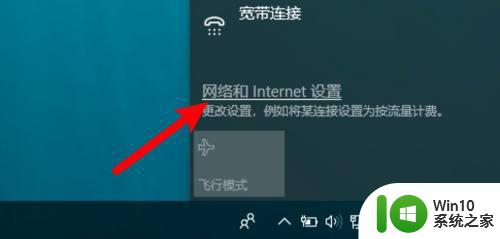
2、点击网络和共享中心
点击页面下方的网络和共享中心。
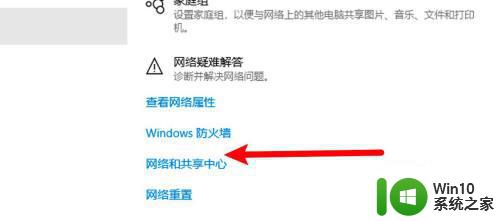
3、选择设置新的网络选项
点击设置新的连接或网络选项。
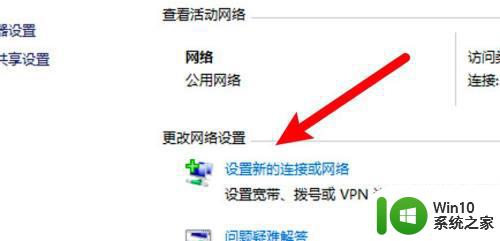
4、点击手动连接选项
在页面上点击手动连接到无线网络。
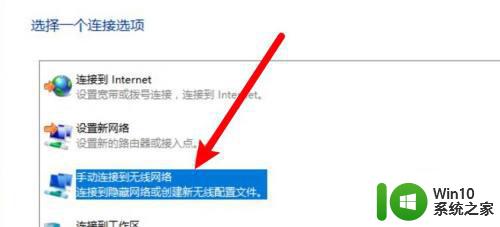
5、输入名称和密码连接
在弹出的窗口上输入名称和密码进行连接即可。
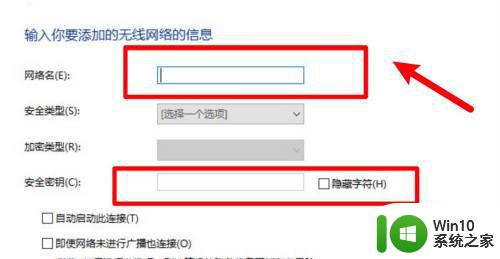
以上就是有关用电脑连接隐藏wifi操作方法了,有需要的用户就可以根据小编的步骤进行操作了,希望能够对大家有所帮助。